İlan
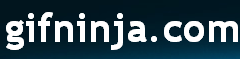 gifninja hızlı ve kolay bir şekilde animasyonlu gifler oluşturmanıza olanak veren bir web sitesidir. Tek tek görüntülerden veya video yükleyerek animasyonlu bir gif oluşturabilirsiniz. gifninja ayrıca animasyonlu bir gif'i ayrı görüntülere bölmek için güzel bir yardımcı program sağlar.
gifninja hızlı ve kolay bir şekilde animasyonlu gifler oluşturmanıza olanak veren bir web sitesidir. Tek tek görüntülerden veya video yükleyerek animasyonlu bir gif oluşturabilirsiniz. gifninja ayrıca animasyonlu bir gif'i ayrı görüntülere bölmek için güzel bir yardımcı program sağlar.
Videoyu Hareketli GIF'e Dönüştür
Bir videoyu hareketli bir GIF'e dönüştürmek için, önce videoyu olabildiğince kısa yaptığınızdan emin olmanız gerekir. Bunu birçoğundan biriyle yapabilirsiniz çevrimiçi video düzenleme araçları Videolarınızı Düzenlemek, Karıştırmak ve Geliştirmek için 18 Çevrimiçi Araç Daha fazla oku veya ile Windows Movie Maker (tabii ki Windows'taysanız). Gifninja'ya göre, video dosyasının yaklaşık 4 saniye uzunluğunda olması gerekir, bu yüzden bu uzunluğu kısaltmaya çalışmalısınız.
Filminizi düzenledikten ve boyutuna kestikten sonra, videonuzu gif'e dönüştürün. Tıkla Araştır düğmesine basın, video dosyanızın bulunduğu yere gidin ve dosyayı seçin. İsterseniz, resminizi herkese açık ve derecelendirilebilir hale getirebilirsiniz. Sonra tıklayın benim gif yapmak!
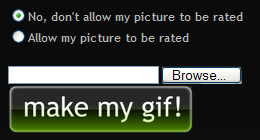
Görüntülerden Hareketli Gifler Yapın
Animasyon yapmak istediğiniz bir dizi görüntünüz varsa, resimlerden hareketli bir gif yap. Dosyaları tek tek yükleyebilir (en fazla beş) veya dosyaları zipleyebilir ve tek bir dosyaya yükleyebilirsiniz. Bunları zip olarak yüklemeyi seçerseniz, dosya adlarına animasyon sırasında numaralar eklemeniz gerekir (car1.jpg, car2.jpg, car3.jpg, vb. ”¦).
Yüklenecek dosyaları seçmek, video yüklemekle aynı şeydir. Ancak, animasyonun hızını ayarlamak için ek bir seçenek vardır. Seçilen hızı gösteren animasyonlu bir köpeğin önizlemesi vardır. Ancak endişelenmeyin, yükledikten sonra animasyonun hızından memnun değilseniz, daha sonra ayarlayabilirsiniz.

Tıkladıktan sonra benim gif yapmak! düğmesine bastığınızda bir önizleme sayfasına yönlendirilirsiniz. Önizleme sayfası görüntüyü olduğu gibi tutmanıza, hızı ayarlamanıza veya baştan başlamanıza olanak tanır. Animasyonu istediğiniz hıza ayarladıktan sonra, Evet - harika! sonraki adıma geçmek için.
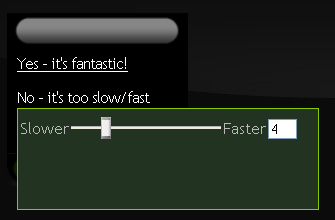
Animasyonunuz için istediğiniz hızı seçtikten sonra, animasyonlu gifiniz için dosya adını seçersiniz. İsterseniz görüntüyü herkese açık hale getirebilirsiniz. Görüntünün dosya adını ve diğer kişilerin görüntünüzü bulmasına yardımcı olacak etiketleri de girebilirsiniz. Her şeyi istediğiniz gibi ayarladıktan sonra, GIF Kaydet buton.
Gifninja ayrıca, animasyonlu görüntüleri ayrı görüntülere bölmek için harika bir özelliğe sahiptir. Sadece dosyayı yükleyin ve gifimi böl! buton. Tek tek görüntüler doğrudan sayfada görünür. Ayrıca gifninja tarafından oluşturulan bir zip dosyası ile tüm görüntüleri aynı anda indirebilirsiniz.
gifninja çevrimiçi animasyonlu gifler oluşturmak artık çok kolay. Animasyonlu gifler oluşturmak için başka hangi ücretsiz çevrimiçi ve çevrimdışı araçları kullanıyorsunuz?
İş yerinde ve evde bir bilgisayar monitörünün önünde saatler geçiren oldukça tipik bir inekim. Ayrıca şık araç ve gereçleri bir araya getirmekten de hoşlanıyorum.


